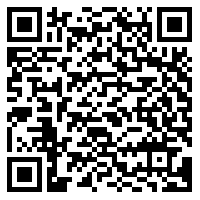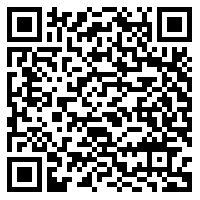¿Quieres saber cómo proteger su teléfono Android de su hijo porque tiene miedo de que puedo navegar en sitios de adultos? Una de las primeras razones para bloquear un sitio de un padre es para evitar que los niños accedan a sitios como portales para sitios de adultos y la violencia. Pero, lamentablemente, no todos los padres son expertos en la manipulación y el «hack» en la configuración del dispositivo. El propósito de esta guía es ayudar a los padres y explicarles cómo bloquear un sitio web en el teléfono Android en la forma más sencilla posible, para evitar que los niños y los menores accedan a los sitios de contenido que no es apropiado para su edad.
Cómo bloquear un sitio web en el teléfono Android para evitar que su hijo no puede de ninguna manera llegar a los portales para adultos y sitios inapropiados a su edad
Existen varios métodos para bloquear sitios web en Android por ejemplo, a través del filtro SafeSearch la función que está integrado en el sistema operativo Android o alternativamente, usted puede descargar e instalar algunas aplicaciones que se pueden utilizar para bloquear un sitio web en Android. Pero vamos a ver en detalle cuáles son los mejores métodos.
Lea también:
- Cómo configurar DNS Ángel de los niños de la seguridad en Internet
- Cómo habilitar el control parental en Google
Entonces, si usted está listo? Pues bien, sin perder más tiempo precioso dedicami un par de minutos y seguir leyendo los siguientes párrafos de esta guía, y juntos vamos a ver cómo evitar que los más pequeños no pueden ni siquiera acercarse a sitios web maliciosos desde tu Android.
Cómo bloquear un sitio web en el teléfono Android con Google
Si usted no desea instalar cualquier aplicación de terceros bloquear un sitio web desde su móvil Android usted puede activar Búsqueda Seguradentro de la aplicación Google. A continuación, para llevar a cabo la activación como el primer paso para salir de su smartphone, inicie la aplicación de Google.
En este punto, pulse sobre el icono en forma de tres puntos en horizontal (…) con el escrito de Otro situado en la parte inferior derecha, a continuación, en el menú que aparece, pulse sobre el elemento Ajustes > General o Ajustes > Cuentas y de privacidad a continuación, mueva el interruptor de OFF a EN la voz SafeSearch.

Después de usar el filtro SafeSearch, le sugiero que para activar la herramienta de navegación de forma segura integrado en el navegador Google Chrome. Para iniciar esta operación de su teléfono Android con el lanzamiento de la aplicación Chrome . Una vez abierto toque en el icono en forma de tres puntos en horizontal (…) situado en la parte superior derecha.
Para continuar desde el menú que se abrirá, seleccione el elemento Ajustes> Privacidad a continuación, poner la marca de verificación en Navegación segura . Si usted no puede encontrar la entrada, pulse sobre el texto colocado en la parte inferior de la página Sincronización y servicios de .
Aplicación para bloquear un sitio web en el teléfono Android
Si las soluciones integradas para bloquear un sitio web en tu smartphone Android Acabo de explicar que usted no cumple con cualquier problema, puedes probar con el Google app que me sugieren en las próximas líneas.
Google Vínculo Familiar
La aplicación para bloquear sitios Web con el teléfono Android que le sugiero que llame Google Vínculo Familiar diseñada para establecer las reglas básicas de la vida digital de los niños, niñas y adolescentes, permitiendo a los padres a seguir como ellos aprender, jugar y navegar por la Web.
Con Google Vínculo Familiar, usted puede iniciar sesión y ver el tiempo transcurrido de su hijo en cada aplicación instalada en el teléfono, usted puede tener acceso a la descarga y ver lo que se descarga, establecer el tiempo de apagado de su teléfono móvil, bloquear el smartphone de forma remota, y si el niño intenta desinstalar el acceso, sin el consentimiento de los padres de este modo, se envía una notificación a tu teléfono móvil.
El funcionamiento es muy sencillo después de descargar, instalar la aplicación desde la Tienda de Google Play y el lanzamiento de la Familia de los Enlaces de los padres en el teléfono celular de la primera pantalla que aparece, usted necesita seguir el tutorial corto, y coincide con la aplicación de un Cuenta de Google .
Para continuar a la siguiente Pantalla en la pregunta que va a utilizar este teléfono pulse sobre el elemento Los padres a continuación, pulse el botón Siguiente y seguir el tutorial que se propone para completar la configuración de Google Vínculo Familiar en el teléfono móvil de los padres.
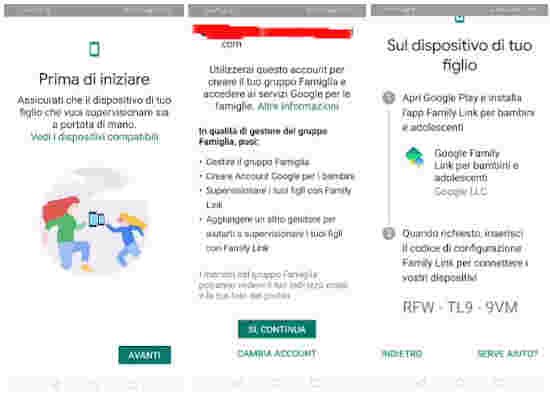
Usted tiene que tener una mano incluso su teléfono móvil y del hijo, porque en cierto punto de la configuración se le pedirá que crear una cuenta de Google para el hijo, e instalar en su teléfono Android la app Google Los Vínculos familiares, para niños, niñas y adolescentes. Al final de las diferentes opciones de configuración, usted está listo para probar su funcionamiento y el uso de la aplicación gratuita de Google para el control parental.
Como se puede ver en la configuración de Google Vínculo Familiar, se puede establecer Chrome en tres niveles de seguridad . La primera no tiene filtro para los sitios Web, el segundo de los bloques de sitios porno y sitios con contenido no apto para menores de edad, mientras que el tercer nivel proporciona una lista de resultados sólo entre los sitios elegidos por los padres.
Tenga en cuenta el final
Y llegamos al final de esta guía de cómo bloquear un sitio web en el móvil Android. Antes de decir adiós yo quería hacerle saber que también se puede encontrar en la red social para entrar haz clic en los iconos que se encuentran en el Casa de este blog, también si la guía te ha gustado, compártelo así como a través de los botones sociales para Facebook , Twitter , Pinterest y Tumblr para conocer el blog a tus amigos, aquí estamos con que es todo Wiz le da la bienvenida.